Jak zaoszczędzić baterię na Chromebook Top 7 wskazówek

- 1071
- 185
- Maria Piwowarczyk
Chociaż Chromebooki mają niesamowitą żywotność baterii, w systemie operacyjnym Chrome nie ma wbudowanych mechanizmów (e.G. Oszczędzanie baterii, tryb niskiej mocy itp.), które pomagają przedłużyć żywotność baterii. Niemniej jednak istnieją sposoby na dostosowanie funkcji i ustawień Chromebooka, aby zminimalizować wykorzystanie baterii.
W tym artykule omówimy 7 sposobów na zapisanie baterii na twoim Chromebooku. Dowiesz się także, jak sprawdzić zdrowie baterii Chromebooka i inne przydatne wskazówki dotyczące baterii.
Spis treści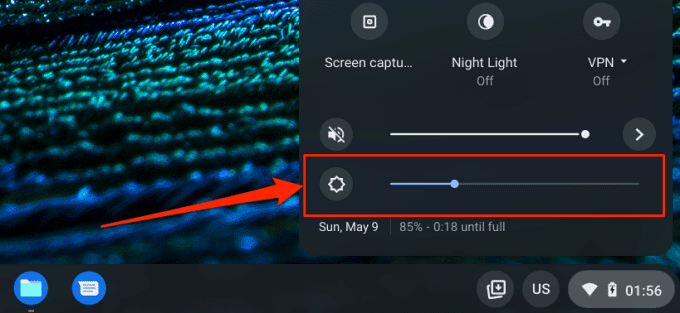
Wyłączenie podświetlenia klawiatury, szczególnie na zewnątrz lub w oświetlonych pomieszczeniach, również zminimalizuje zużycie baterii. Naciskać Alt + Jasność w dół klucz do odrzucenia jasności podświetlenia klawiatury.
2. Zamknij nieużywane zakładki przeglądarki
Witryny, które odwiedzasz w Chrome i innych przeglądarkach, używają zasobu procesora Chromebooka, śladu pamięci i rentowności baterii, gdy zakładki nie są otwarte. Uruchom przeglądarkę i zamknij strony internetowe lub zakładki, których już nie potrzebujesz. Jeśli nie chcesz stracić karty, możesz po prostu dodać do zakładek stronę internetową.
Aby dodać do zakładek stronę internetową na temat Chrome i Mozilla Firefox, naciśnij klawisz kontrolny + D lub wybierz Ikona gwiazdy na pasku adresu i wybierz Zrobione.
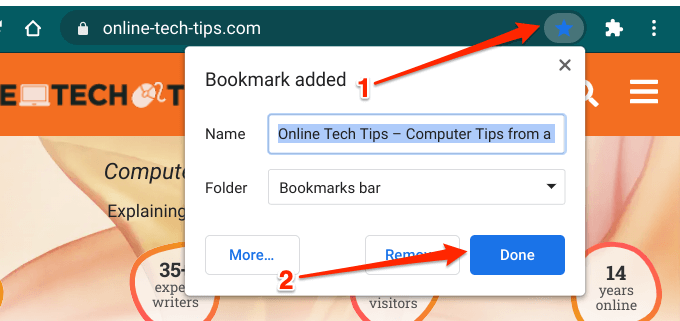
3. Zamknij niepotrzebne aplikacje
Otwarcie zbyt wielu aplikacji jednocześnie wyczerpuje baterię twojego Chromebooka szybciej niż zwykle. Zamknij aplikacje, których już nie używasz ani nie potrzebujesz; to znacznie zmniejszy zużycie baterii o wiele. Stuknij i przytrzymaj (lub kliknij prawym przyciskiem myszy) aplikację na półce Chromebooka i wybierz Zamknąć w menu kontekstowym.
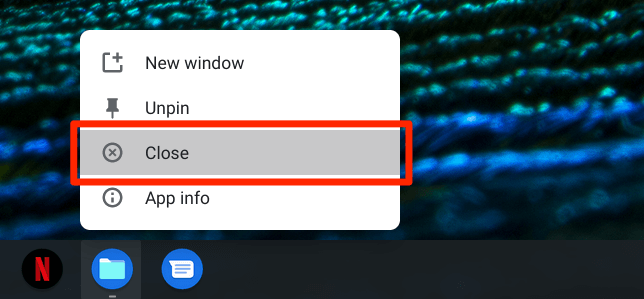
Alternatywnie naciśnij Pokaż okna klucz i przesuń aplikację lub kliknij X ikona. Możesz także zamocować aplikację z menu Preferencje Androida. Otwórz aplikację Ustawienia i przejdź do Aplikacje > Sklep Google Play i kliknij Zarządzaj preferencjami na Androida.
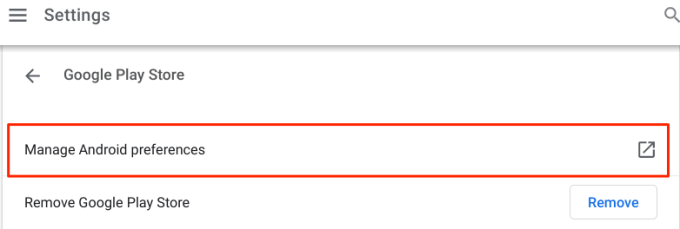
Chrome OS uruchomi nowy interfejs aplikacji Ustawienia; wybierać Aplikacje i powiadomienia, wybierać Zobacz wszystkie aplikacje i wybierz aplikację, którą chcesz wymusić zamknięcie.
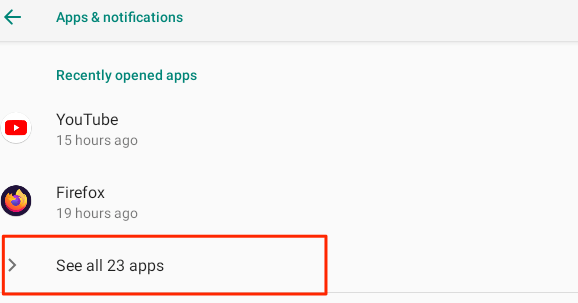
Wybierz Wymuszone zatrzymanie przycisk i wybierz OK w sprawie monitora potwierdzenia do zamknięcia aplikacji.
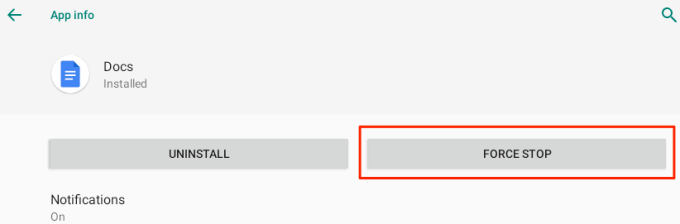
4. Wyłącz Bluetooth
Kiedy pozostawiasz Bluetooth Enabled cały czas, Twój Chromebook będzie aktywnie skanować w celu uzyskania pobliskich urządzeń Bluetooth. To odniesie (negatywne) żniwo na baterii urządzenia, choć jego efekt jest dość minimalny. Stąd staraj się zawsze wyłączyć Bluetooth, chyba że go potrzebujesz.
Stuknij w Ikona baterii w lewym dolnym rogu ekranu i dotknij Ikona Bluetooth Aby to wyłączyć. Alternatywnie, udaj Ustawienia > Bluetooth i wyłącz Bluetooth.
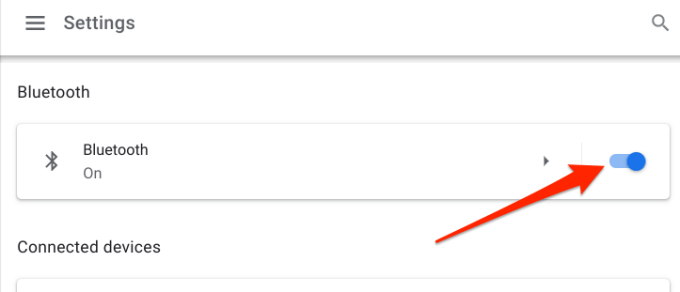
5. Wyłącz Wi-Fi, gdy nie jest używany
Gdy nie jesteś podłączony do sieci bezprzewodowej, pozostawienie włączonego Wi-Fi spowoduje, że twój Chromebook będzie ciągle wędrować dla dostępnych sieci. Ta niekończąca się aktywność również wyczerpuje baterię urządzenia. Aby zaoszczędzić baterię na Chromebook, spraw, aby było nawyk wyłączenie Wi-Fi, gdy nie jesteś podłączony do sieci bezprzewodowej.
Otworzyć Ustawienia App, wybierz Sieć, i wyłącz Wi-Fi. Jeszcze lepiej, dotknij obszaru powiadomień i dotknij ikonę Wi-Fi.
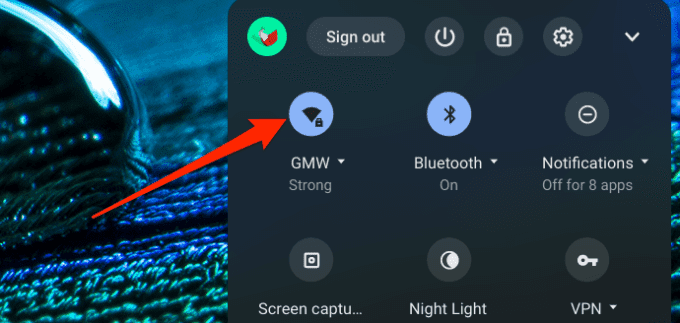
6. Odłącz akcesoria USB
Niektóre urządzenia zewnętrzne (e.G. smartfony, klawiatura, mysz itp.) Narysuj moc z portów USB swojego Chromebooka. Aby zaoszczędzić baterię, odłącz akcesoria lub urządzenia zasilane przez USB.
7. Sprawdź ustawienia zarządzania pokrywką
Przejdź do ustawień systemu operacyjnego Chrome i upewnij się, że Twój Chromebook jest skonfigurowany do spania po zamknięciu pokrywki. W przeciwnym razie ekran pozostanie włączony i wyczerpuje baterię Chromebooka w tle.
Udaj się do menu zarządzania energią Chromebooka (Ustawienia > Urządzenie > Moc) i przełącz opcję „Śpij po zamknięciu pokrywy”. Dodatkowo upewnij się, że opcje biegu jałowego dla „podczas ładowania” i „podczas baterii” są ustawione na albo Spać Lub Wyłącz ekran.
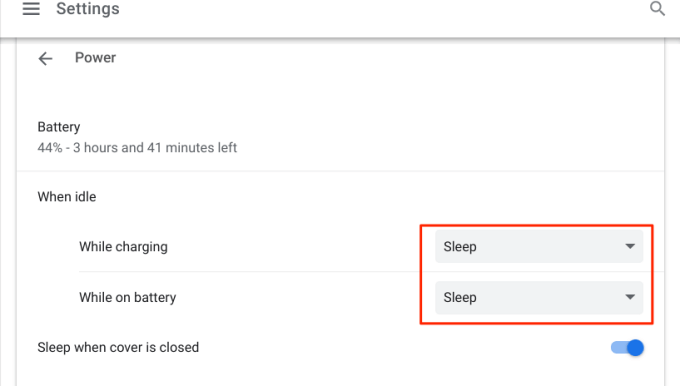
Podczas gdy obie opcje pomagają zminimalizować wykorzystanie baterii, ustawienie chromebooka do snu, gdy bezczynność zaoszczędzi więcej żywotności baterii niż wyłączenie wyświetlacza.
Jak silna jest bateria twojego Chromebooka?
Jeśli bateria twojego Chromebooka nadal doświadcza niezwykłej aktywności po wykonaniu wymienionych wyżej wskazówek dotyczących oszczędzania baterii, może to być oznaka uszkodzonej (lub poniżającej) baterii. Postępuj zgodnie z poniższymi krokami, aby użyć środowiska Crosh-Chrome OS 'Command Shell--sprawdź zdrowie baterii, szybkość rozładowania i inne wskaźniki związane z baterią Chromebooka.
1. Naciskać Kontrola + Alt + T z biurka Chromebook lub w dowolnej aplikacji, aby uruchomić Crosh. To otworzy nową kartę Chrome, w której można uzyskać dostęp do Chrome OS Shell.
2. Wpisz lub wklej batery_test w terminalu i naciśnij Wchodzić.
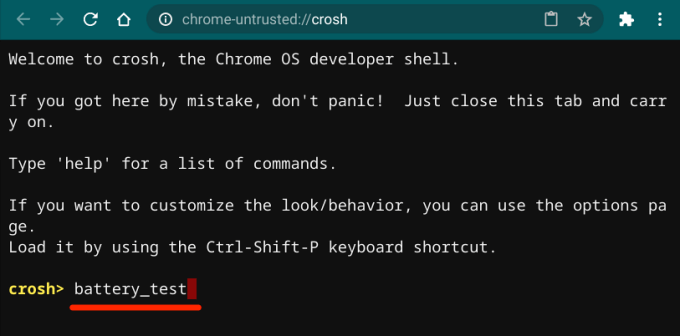
3. Zwróć uwagę na liczbę „Zdrowie baterii”.
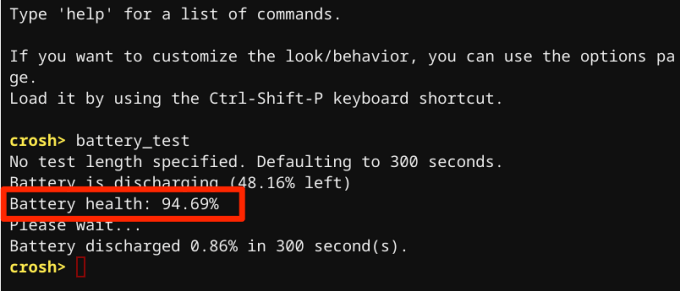
Ogólnie rzecz biorąc, 80% ocena (lub powyżej) wskazuje na zdrową baterię. Jeśli zdrowie baterii jest poniżej 80%, może być konieczne wymienienie baterii Chromebook. Skontaktuj się z producentem Chromebook, aby zbadać baterię urządzenia.
Innym sposobem na potwierdzenie, czy bateria twojego Chromebooka jest w dobrym stanie, jest sprawdzenie liczby cyklu-liczba razy opróżniasz baterię Chromebooka przed pełnym ładowaniem. Wpisz lub wklej Informacje o Battery_Firmware w Chrome OS Shell i naciśnij Wchodzić.
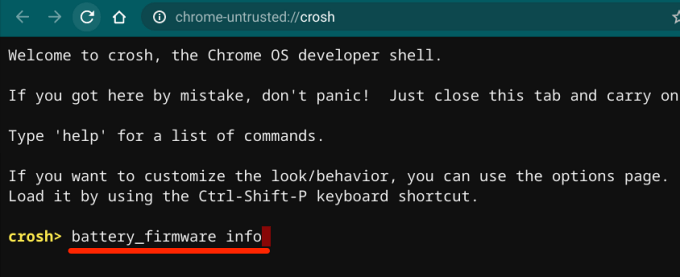
Zwróć uwagę na figurę w wierszu „Cycle Count”.
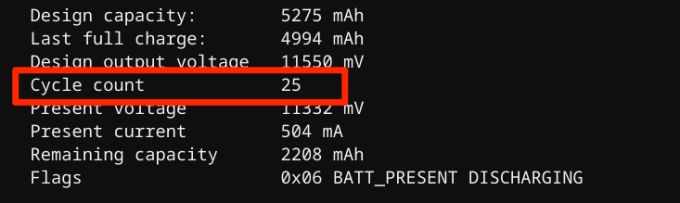
Typowe baterie na bazie litów zajmie około 300-500 cykli ładowania przed osiągnięciem życia, i.mi., Zanim ich pojemność zacznie spadać.
Chromebook Battery Care Tips
Zdrowa bateria to zdrowy Chromebook. Oprócz wyżej wymienionych zaleceń, następujące praktyki pomogą Ci jak najlepiej wykorzystać baterię Chromebooka.
1. Użyj autentycznych akcesoriów ładowania
Ładowanie Chromebooka za pomocą marki lub podrobionymi akcesoriami spowoduje szybsze odpływy akumulator. Co gorsza, podróbka akcesoriów może uszkodzić baterię twojego Chromebooka i inne elementy sprzętowe na dłuższą metę.
Upewnij się, że używasz tylko akcesoriów ładowania (adapter, kabel itp.) To dostarczone z chromebookiem poza pudełkiem. Jeśli stracisz ładowarkę, kup kompatybilny zamiennik z autoryzowanych punktów sprzedaży. Podobnie upewnij się, że nie podłączysz swojego Chromebooka do wadliwego ujścia zasilania. To może uszkodzić twoje akcesoria do ładowania i baterii; Użyj ochraniacza Surge, jeśli go masz.
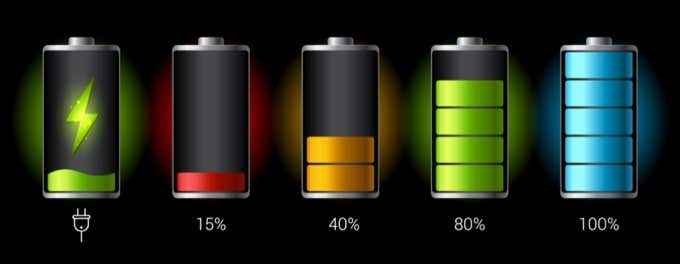
2. Zachowaj swój Chromebook w fajnych środowiskach
Badania pokazują, że przegrzone urządzenia tracą ładunek baterii szybciej niż urządzenia przechowywane w chłodnych warunkach atmosferycznych. Unikaj utrzymywania chromebooka w gorącym środowisku-e.G. Bezpośrednie światło słoneczne, gorące samochody lub w pobliżu otworów wentylacyjnych-na przedłużone okresy. To powoduje szybsze rozładowanie baterii, nawet jeśli nie używasz Chromebooka.
Zapisz baterię Chromebook
Ogólnie rzecz biorąc, zapisywanie baterii na Chromebook obraca się wokół odrzucania rzeczy (aplikacje, akcesoria zewnętrzne, podświetlenie klawiatury, zakładki przeglądarki itp.) że możesz się obejść bez. Jeśli nadal napotykasz problemy z drenażem baterii, uruchom ponownie Chromebook lub zaktualizuj go do najnowszego systemu operacyjnego Chrome (przejdź do Ustawienia > O Chrome OS > Sprawdź aktualizacje).
Dodatkowo zablokowanie chromebooka, gdy nie jest w użyciu, jest świetną praktyką oszczędzania baterii. Zamknij pokrywkę lub przytrzymaj przycisk zasilania i wybierz Zamek. Jeszcze lepiej, wyłącz to, jeśli nie będziesz go używać przez bardzo długi okres.
Jeśli wszystkie techniki rozwiązywania problemów zawodowe i problem z drenażem baterii, mycie mocy (czytaj: Resetowanie fabryczne) Twój Chromebook może rozwiązać problem. Zanim to zrobisz, skontaktuj się jednak z producentem Chromebook lub odwiedź pobliskie centrum serwisowe.
- « Jak powstrzymać parę przed otwarciem na startup
- Jak masowo usunąć wszystkie swoje posty na Facebooku »

